|
|
楼主 |
发表于 2008-6-29 16:43:22
|
显示全部楼层
nLite supports 支持各语言Windows 2000, XP x86/x64 and 2003 x86/x64版本 in all languages.
It needs .NET Framework 2.0 in order to run... Check if you have it already, maybe on some of your CDs before downloading if your connection is slow.
nLite - Windows Installation Customizer
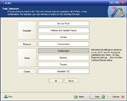
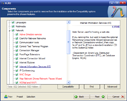
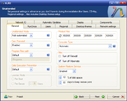
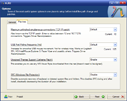
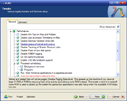
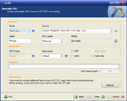
Screenshots
屏幕截图
Have you ever wanted to remove Windows components like Media Player, Internet Explorer, Outlook Express, MSN Explorer, Messenger...
How about not even to install them with Windows ?
nLite is a tool for pre-installation Windows configuration and component removal at your choice. Optional bootable image ready for burning on media or testing in virtual machines.
With nLite you will be able to have Windows installation which on install does not include, or even contain on media, the unwanted components.
Features
- Service Pack Integration
- Component Removal
- Unattended Setup
- Driver Integration *
- Hotfixes Integration **
- Tweaks
- Services Configuration
- Patches ***
- Bootable ISO creation
* - Textmode (CD Boot) and normal PnP
** - hotfixes with white icons, *KB*.exe, including update packs
and Internet Explorer 7
***- supports generic SFC, Uxtheme, TcpIp and Usb Polling patching. |
|